[2024] 如何將安卓平板變為第二螢幕?
我可以使用安卓平板作為顯示器嗎?
答案是可以,你可以透過一些第三方工具,來將安卓平板變成你電腦的第二螢幕。
對於需要多任務處理或需要擴展顯示空間的人來說,第二熒幕可以極大地提升工作效率。它可以幫助你在筆記型電腦或桌面電腦的屏幕上顯示更多應用程序、文件或通信工具,從而減少切換應用的頻率,提升流暢度。現在越來越多人將家裡或是工作室的電腦都配置了第二個螢幕,這也是因為現在的軟體越來越複雜。只要搭載了第二台螢幕,我們就能簡化整體工作流程,並更有效率使用各個軟體。

但購買兩台單獨的螢幕可能會對某些人產生負擔。別擔心,如果你學會怎麼使用安卓平板來當作第二台螢幕,你還是能夠獲得雙螢幕帶來的流暢體驗。想知道更多資訊,請繼續閱讀下去吧!
1. 5款無線連接平板作為第二螢幕的應用程式
使用安卓平板作為第二螢幕的其中一個好處是你不需要再購買任何外接線或是其他昂貴的配備。以下5款應用程式都可以幫助你無線連接平板作為你電腦的第二螢幕:
Duet Display
Duet Display在Ios系統是個很熱門的軟體,他能將使用者的Mac筆電投射到他們iPhone或iPad上。現在,Duet Display也為安卓手機和平板的用戶帶來一樣的功能體驗。
要注意,Duet Display是個訂閱制的應用程式,每年要價$29.99。你訂閱後,你就能將你的安卓裝置(如平板等)無線連接到你的Windows電腦,並做為第二螢幕使用。
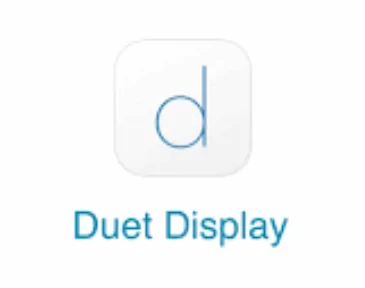
但假如你想要將安卓平板連接至macOS系統,你還是需要使用USB線連接。Duet Display並不支援延伸螢幕的觸控功能,但你仍可以將平板當作觸控板,控制你的主螢幕。
使用Duet Display將安卓平板設定成第二螢幕的步驟教學
- 步驟 1.在你的安卓平板和電腦上下載並安裝Duet Display。
- 步驟 2.開啟這兩個裝置的Duet Display。
- 步驟 3.如果你是第一次登入,你會需要創建一個Duet Display帳號。創立完之後,請在平板和電腦端登入你的帳號。
- 步驟 4.在你的電腦上,點擊左側選單中的「連接裝置」,並根據螢幕上的指示尋找你的安卓平板並進行連接。
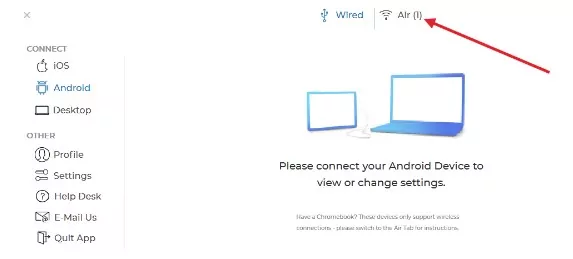
- 步驟 5.在你的電腦上,點擊左側選單中的「連接裝置」,並根據螢幕上的指示尋找你的安卓平板並進行連接。
調整Duet Display的設定來延伸螢幕,你就能開始享受由平板組成的第二個螢幕!
Splashtop Wired XDisplay
顧名思義,Splashtop Wired XDisplay能夠用接線的方式,將你的安卓平板作為第二螢幕。要使用該軟體前,必須要準備一條USB線。

使用像Splashtop Wired XDisplay等工具的最大好處是你會擁有更好的解析度和幀率。即使Splashtop Wired XDisplay不支援無線連接,你還是能得到全高清的畫面,並且該軟體可以免費使用。
使用Splashtop Wired XDisplay將電腦螢幕延伸至安卓平板的步驟教學
- 下載並安裝Splashtop Wired XDisplay到你的安卓平板和Windows/Mac 電腦。
- 使用USB線將電腦和平板連接。
- 在電腦和平板上開啟Splashtop Wired XDisplay,並選擇「延伸螢幕至此顯示器」。
- 接著在安卓平板上點選「連接」,來連接電腦和平板。
- 現在你的電腦螢幕已經延伸至平板了,你就成功地將安卓平板作為第二螢幕了。
Spacedesk
Spacedesk 能有效的將你的安卓平板轉換為你電腦的第二螢幕,它支援了包含USB線Wi-Fi和LAN等多種連接方式。你不只能夠在平板螢幕上獲得高畫質的體驗,你還能直接透過平板觸控進行操作。

Spacedesk可免費使用,但是該軟體最大的缺點就是其過於繁瑣設定步驟。所以當大家想要將平板作為第二螢幕時,Spacedesk並不是首選。
如何透過Spacedesk將電腦螢幕延伸至安卓平板?
- 在電腦上下載Spacedesk的驅動程式並使用在Play商店上下載Spacedesk軟體。
- 將電腦和平板連接至同一個網路。
- 在電腦上,點擊Spacedesk圖示開啟「伺服器屬性」。
- 開啟「網路」頁面並記錄伺服器 IPv4 位址下所列的 IP 位址。
- 使用平板開啟Spacedesk的應用程式,並點擊「連接」。
- 輸入先前記錄的IP位址並點選「連接」。
- 你的電腦的螢幕就成功延伸至安卓平板,你可以根據需求調整螢幕解析度和方向。
iDisplay
iDisplay 是個好用的螢幕鏡像軟體,原先是設計給iOS和MacOS的使用者,但現在也開放給Windows跟安卓用戶。iDisplay可讓平板在延伸螢幕後,依然有著60fps和多點觸控功能。
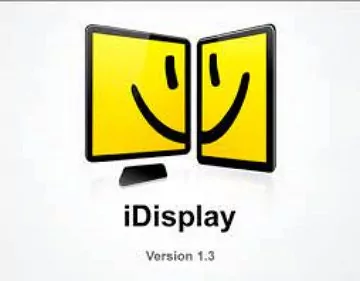
iDisplay剛推出時要價18美元,但他現在可以免費使用,這是他的另一個特點。你可以選擇要用無線還是有線的方式將安卓平板作為第二螢幕使用。可惜的是,安卓的iDisplay還沒支持USB的連線方式。
如何使用iDisplay將安卓平板作為第二螢幕?
- 先下載iDisplay到你的安卓平板和電腦。
- 連接電腦和平板至同一個網路。
- 開啟電腦和平板的應用程式。
- 在電腦的iDisplay軟體中點擊「連接」。
- 在安卓的iDisplay中點選「延伸螢幕」。
- 你可以從在電腦的 iDisplay 軟體調整顯示器解析度和方向,然後開始將安卓平板電腦當成第二台螢幕使用。
AirDroid Cast
如果你想找好用的螢幕鏡像軟體,你可以選擇AirDroid Cast。他能夠非常有效的幫助你把電腦螢幕投影到安卓平板上。AirDroid不僅提供了跨平台功能,讓使用者輕鬆的投射螢幕,還搭載了像是遠端遙控等特色,加強了裝置間的相互使用。
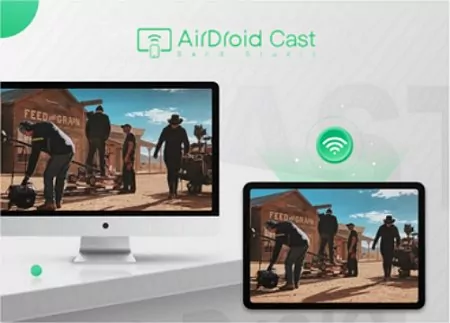
AirDroid Cast可以滿足你當前的螢幕鏡像需求,投影Window或Mac電腦到安卓平板上。在之後,AirDroid Cast也將更新螢幕延伸的功能。
如何透過AirDroid Cast投影Windows/Mac畫面至平板?
- 在接收和輸出的裝置上下載AirDroid Cast軟體。
- 在要投影的電腦上開啟AirDroid Cast,並選擇「投影至」。
- 在你的安卓平板上的AirDroid Cast軟體輸入提供的代碼,或著輕鬆掃描QR碼連接。
- 允許相關權限,即可開始將電腦螢幕鏡像至安卓平板電腦。
這樣你就成功投射電腦畫面,可以開始體驗更便利的工作流程了。
2. 如何將三星平板電腦用作第二螢幕?
三星作為全世界知名的廠牌,其用戶數不勝數。為了要吸引更多的消費者購買,三星也內建了叫做「第二螢幕」的功能,可以讓你使用他們的平板作為第二螢幕。繼續閱讀,得到更多資訊。
硬體需求
Samsung Galaxy Tab S7 和 S8是採用One UI 3.1系統並且在之後也擁有內建的第二螢幕功能。另一方面,Windows 10 的電腦如果有無線投影功能,就能使用三星的「第二螢幕」將他們的平板轉變為第二螢幕。
該如何設置?
按照以下步驟進行操作:
- 在你的安卓平板上開啟「快速設定」
- 點擊「第二螢幕」的選項,並選擇你偏好的連線模式。
- 開啟Windows電腦並按Win+K鍵來進入連接選項選單
- 從可連接的裝置選擇你的平板的名字。
- 在允許一些必要的權限後,你的電腦螢幕就會投射到你的平板上。


跟著上述步驟,你就能將三星平板作為第二螢幕來使用了。
3. 提升第二螢幕效能的小撇步
跟著以下的方法,就能最大化提升你平板作為第二螢幕的效能:
- 確保你的裝置都擁有良好的網路環境和訊號。
- 根據您的需求調整螢幕解析度和方向。
- 延伸螢幕時,關閉不必要的程式,才能最大化效能和速度。
- 定期更新驅動程式,確保不會出現可能影響畫面品質的錯誤。
- 如果使用有線方式連接,請務必使用較好的傳輸線。損壞或劣質的線可能會降低畫面品質和效能。
- 最佳化你的畫質設定,尤其是顯卡設定,以獲得最佳的畫面效果。
4. 總結
只要記住上面的所有內容,要設定安卓平板來作第二螢幕並不困難。你只需熟知你的需求,就可以從本文討論的幾個應用程式中做選擇,並開始使用平板來當作你的第二螢幕。
如果你有三星平板,內建的「第二螢幕」功能就是你的最佳選擇。但假如你還是想選擇一款最實用的第三方軟體,推薦你使用AirDroid Cast。AirDroid Cast擁有最全面的投射技術,並且也正在持續更新不一樣的功能,以因應未來更多的需求。




發佈評論